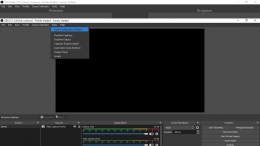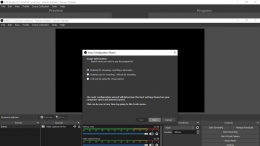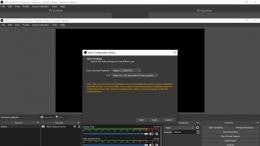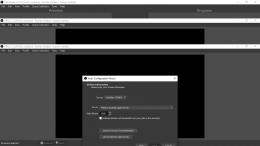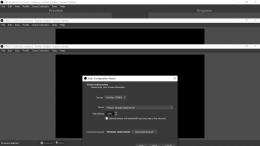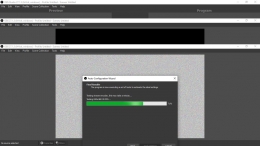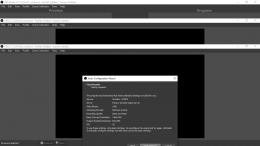Hallo guys... siapa sih yang ga akrab sama aplikasi obs ini, okeh rasanya gua ga perlu jelasin panjang lebar apa itu obs, hal itu bisa elu tanya mbah google aja deh.. little say "OBS (Open Broadcaster Software) is free and open source software for video recording and live streaming". jadi gitulah intinya. kalo lu belum tau artinya lu copas trus tempelin deh di google translate.
okelah daripanya banyak nulis gua pegel mending kita langsung cuss aja ke tutorialnya yukkk... oke anggap aja lu udah buka aplikasi OBS nya (gua saranin lu pake obs yang terbaru biar fiturnya sama, ohiya gua pas nulis postingan ini pake versi 27.1.3). lalu...
klik menu tools terus pilih auto-configuration wizard
lu setting sesuai dengan gambar di bawah ini
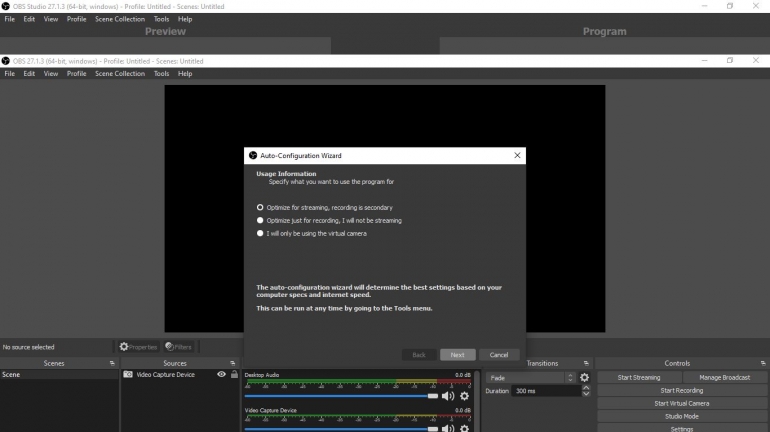 Dokpri
Dokpri
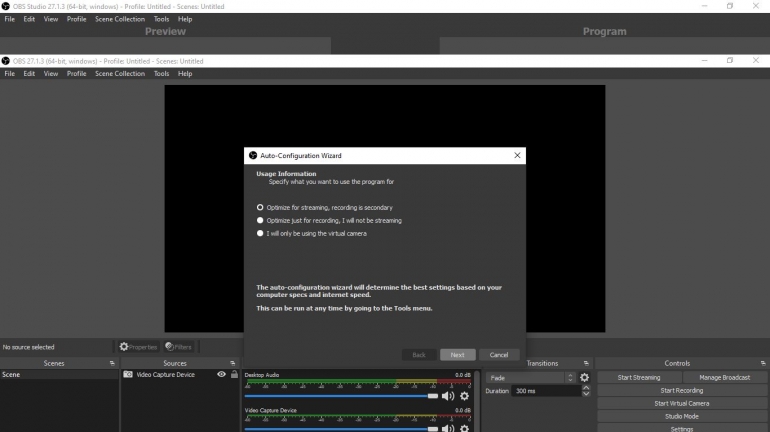
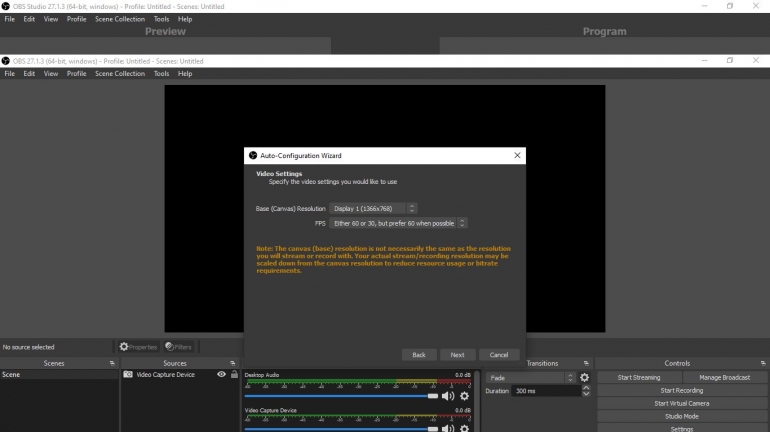
3. Nah disini coba kamu hilangkan centangnya di tulisan estimate bitrate...... pasti tampilannya kaya yang di bawah ini, dan klik connect account dan pilih akun youtube kamu yg bisa live streaming. kalo bener nanti bakal ada nama channel kamu di obs nya.
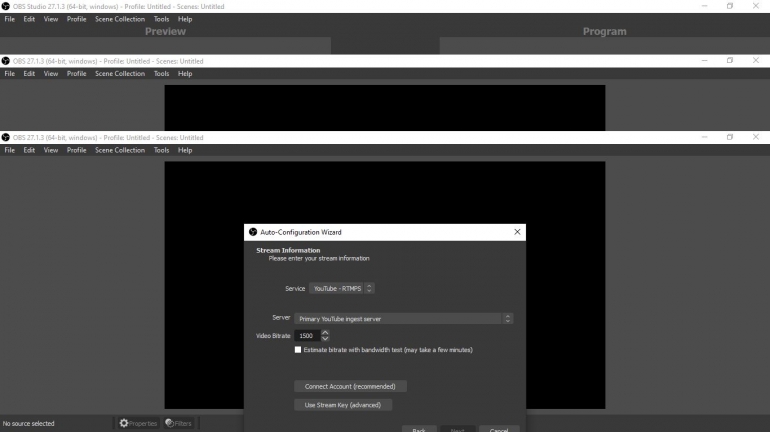
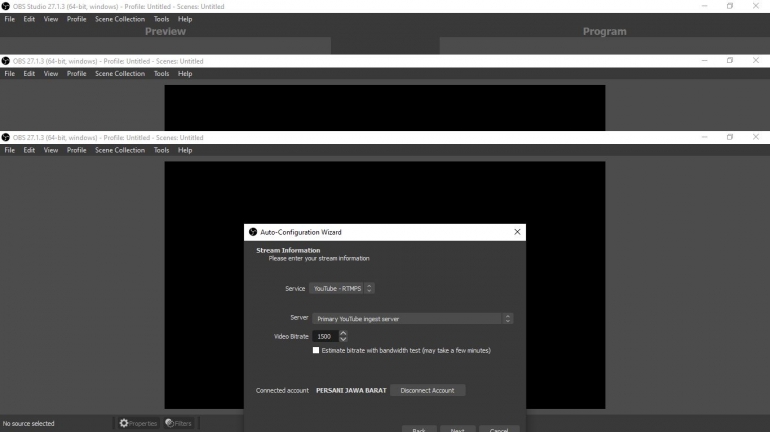 Dokpri
Dokpri
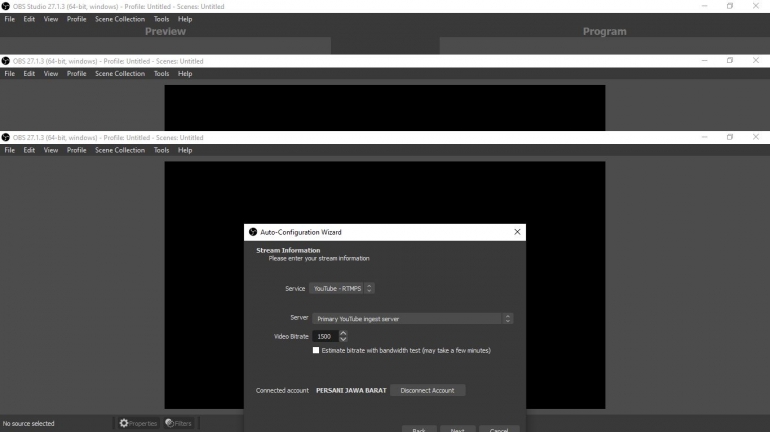
jadi gini.. kenapa di video bitrate nya gua setting 1500, karena gua mau live streaming di resolusi 720p, kalian bisa naikin ke 3000 kalo kalian mau live pake 1080p.
- For 720p video at 30 frames per second, we recommend 1,500 to 4,000 kbps.
- For 720p video at 60 frames per second, we recommend 2,500 to 5,000 kbps.
- For 1080p video at 30 frames per second, we recommend 3,000 to 6,000 kbps.
- For 1080p video at 60 frames per second, we recommend 4,500 to 9,000 kbps.
?. bang kenapa lu ga pake yang 2.500 ato 5000 buat 720p....
a. ya suka suka gua dong, komen aja lu netizen
4. okeh setelah lu klik next, lu bakal di arahin ke tampilan penyesuaian kya di bawah ini
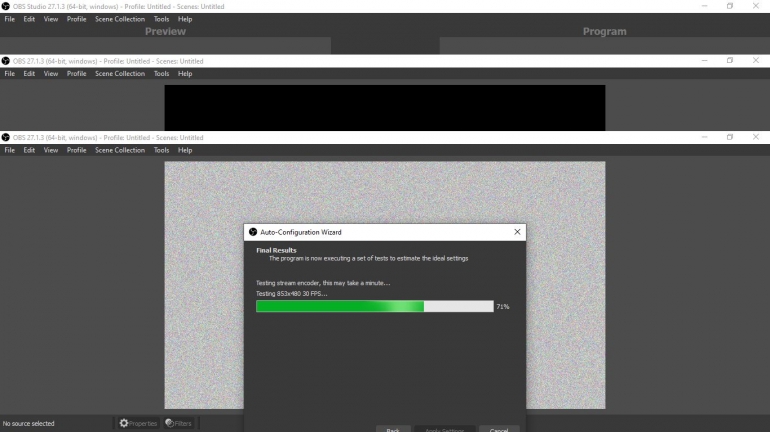
okeh setelah itu bakal muncul kaya gini
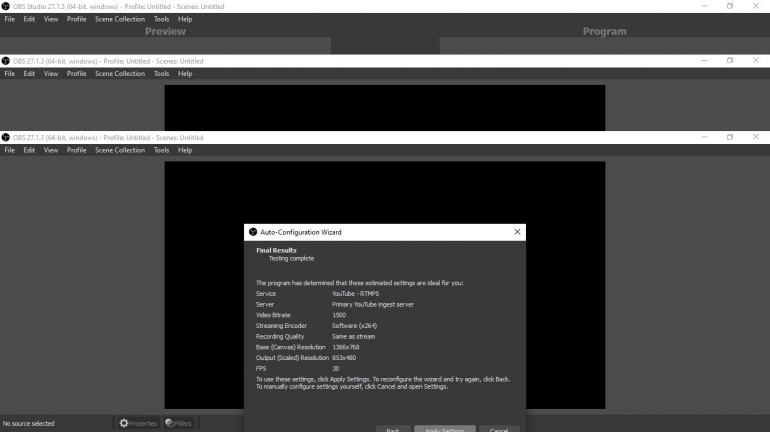
oke lu tinggal klik apply setting saja. abis itu... taraaa lu udah bisa live streaming sekarang.. tinggal lu klik Start Streaming duarr kalian udah bisa ngonten deh.. eitss tapi kalian harus sedikit nyeting gitu lah pasti bisa deh ga susah da.. tapi setelah itu lu udah pasti bisa live..
semoga bermanfaat okeeeh
Baca konten-konten menarik Kompasiana langsung dari smartphone kamu. Follow channel WhatsApp Kompasiana sekarang di sini: https://whatsapp.com/channel/0029VaYjYaL4Spk7WflFYJ2H